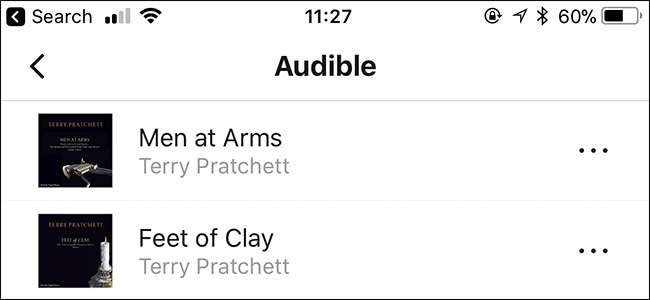
Audible, dịch vụ sách nói đăng ký của Amazon, rõ ràng là vắng bóng trên Sonos trong vài năm qua. Rất may, bây giờ nó đã trở lại. Đây là cách sử dụng nó.
Sẵn sàng
Để thiết lập trên loa Sonos, bạn cần:
- A Sonos phát ra và chạy và kết nối với mạng wifi của bạn .
- An Nghe được tài khoản. Nếu chưa có, bạn có thể nhận sách miễn phí bằng cách đăng ký dùng thử tại đây.
- Ứng dụng Sonos Controller (có sẵn cho iOS và Android ).
Tôi đang chứng minh mọi thứ điều này bằng iPhone và Sonos One , nhưng quá trình này khá giống nhau trên Android và với các loa Sonos khác.
LIÊN QUAN: Cách thiết lập loa Sonos mới
Thiết lập Âm thanh trên Sonos của bạn
Mở ứng dụng Sonos Controller, nhấn vào mục nhập “Thêm”, sau đó nhấn vào tùy chọn “Thêm dịch vụ âm nhạc”. Trên trang Thêm dịch vụ âm nhạc, chọn “Nghe được” từ danh sách
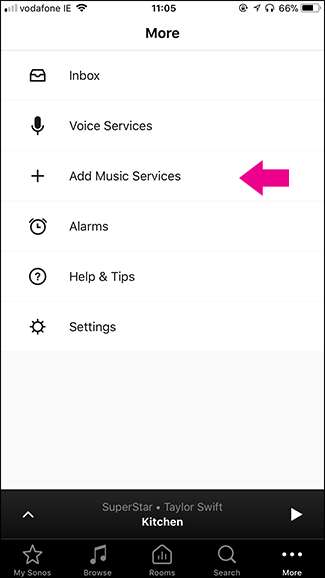
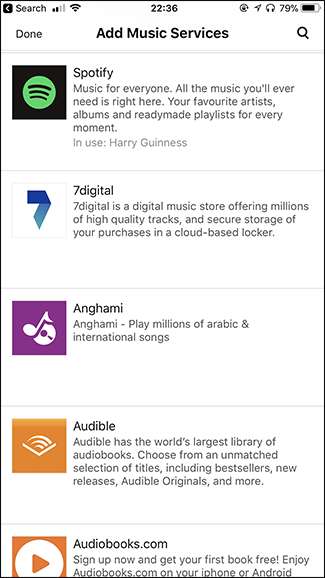
Trên trang Thêm dịch vụ, hãy nhấn vào nút “Thêm vào Sonos”. Nếu bạn đã có tài khoản, hãy nhấn vào nút “Tôi đã có tài khoản”. Nếu không, hãy nhấn vào “Dùng thử Audible Free” để đăng ký dùng thử.
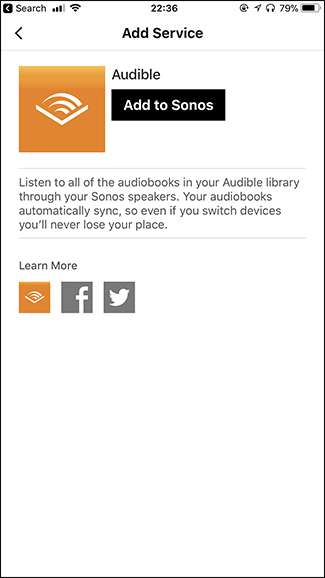
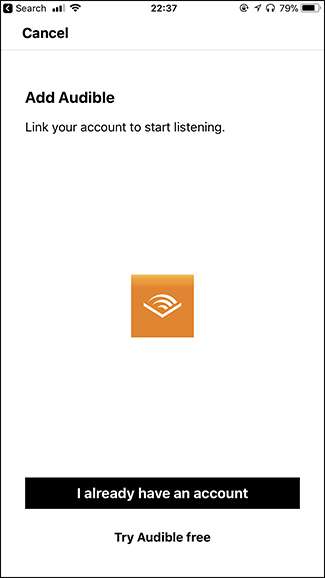
Trên trang tiếp theo, hãy nhấn vào nút “Ủy quyền”. Trình duyệt web của bạn sẽ mở ra và bạn sẽ được nhắc đăng nhập vào tài khoản Amazon của mình.
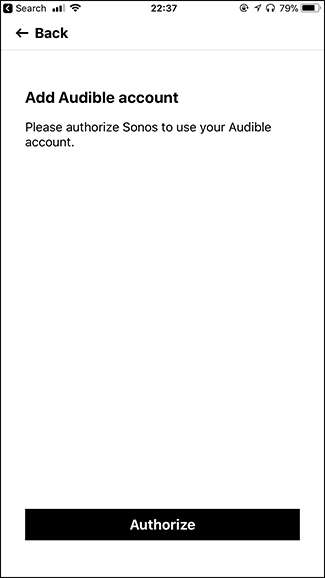
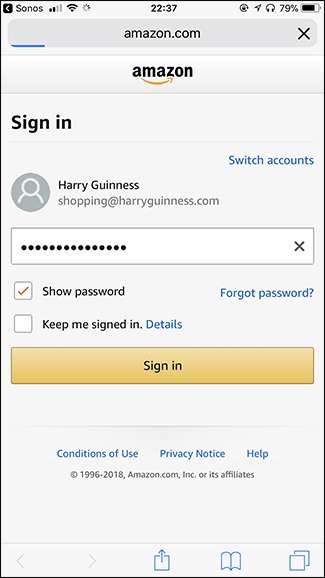
Tiếp theo, nhấp vào “Tôi đồng ý” để cho phép Sonos truy cập sách Nghe được của bạn.
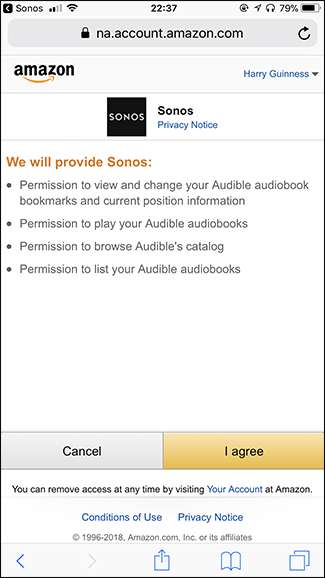
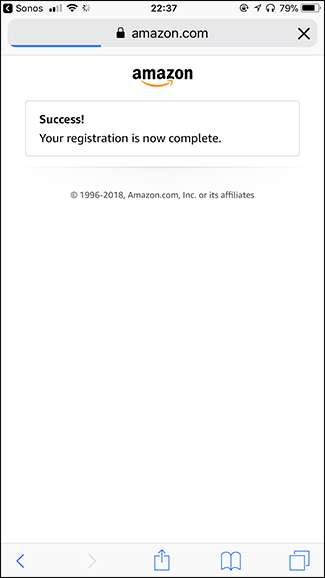
Chuyển về ứng dụng Sonos Controller, đặt tên cho tài khoản Audible (để những người khác cũng có thể thêm tài khoản của họ), sau đó nhấn vào nút “Xong”.
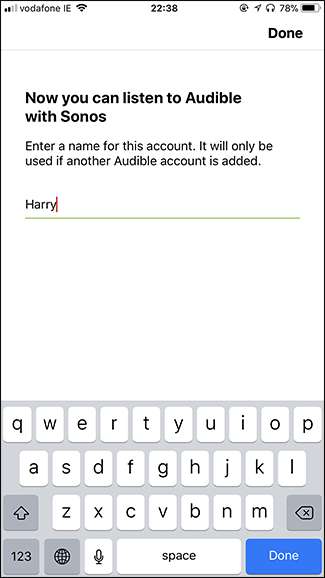
Bây giờ Audible đã sẵn sàng để sử dụng trên Sonos của bạn.
Sử dụng Audible trên Sonos của bạn
Mở ứng dụng Sonos Controller, đi tới trang Duyệt qua, sau đó chọn Nghe được. Trên trang Nghe được, bạn sẽ thấy danh sách tất cả sách nói trong Thư viện của mình.


Chọn sách nói mà bạn muốn nghe và bắt đầu phát. Nếu bạn đã nghe sách nói, sách sẽ tiếp tục từ nơi bạn đã nghe lần cuối.
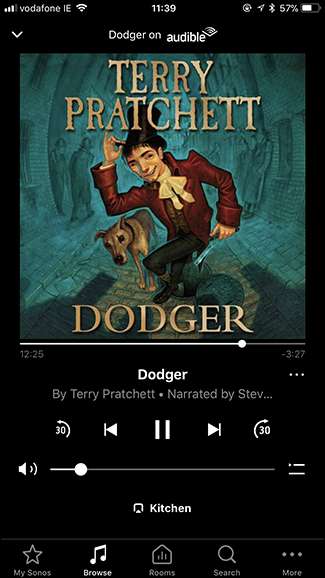
Tương tự, vào lần tiếp theo bạn nghe sách nói bằng ứng dụng Audible, nó sẽ nhắc tiếp tục từ nơi bạn đã dừng nghe trên Sonos của mình.

Điều tuyệt vời nhất về Sonos là việc nghe các nguồn âm thanh khác nhau dễ dàng như thế nào. Âm thanh là một lỗ hổng lớn và thật tốt khi thấy điều đó trở lại.







